Cómo restablecer Windows 11 a la configuración de fábrica
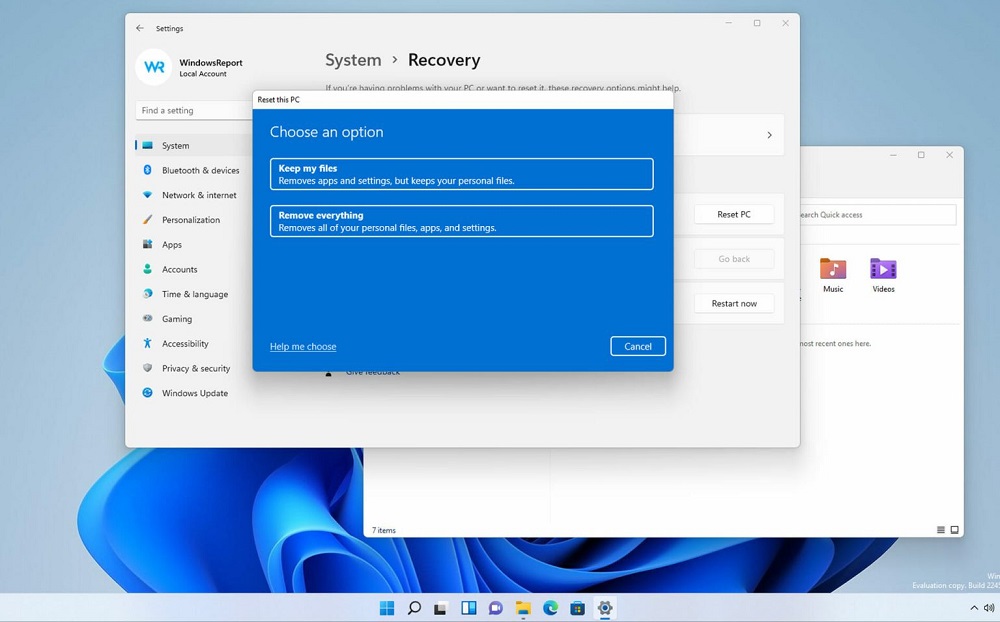
- 2066
- 211
- Germán Ballesteros
Muchos dispositivos móviles que operan los sistemas operativos propietarios tienen una función de descarga para la configuración de fábrica, lo que le permite devolver el dispositivo al estado en el que estaba al momento de la compra. Comenzando con Windows 10, tal funcionalidad apareció en el sistema operativo de computadora más común. En este caso, es posible guardar archivos de usuario. Pero debe comprender que, en contraste con los medios de recuperación con una reversión a la fecha seleccionada, se reinicie: el procedimiento es más radical: todas las aplicaciones establecidas por el usuario se eliminarán, todas las configuraciones realizadas se reasentan - resucitados.
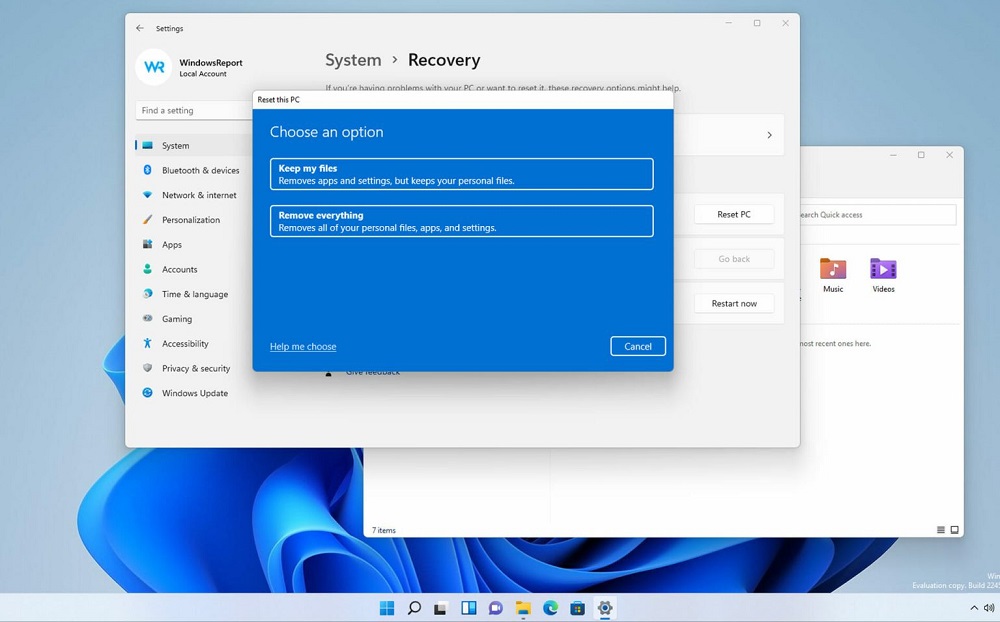
Estrictamente hablando, la descarga a la configuración predeterminada es esencialmente un procedimiento de reinstalación de Windows, aunque sin la participación del usuario.
Hay dos formas de ser configuración de cero. Uno de ellos es un escenario que utiliza el personal del sistema operativo si normalmente se carga. Si surgen problemas con la carga, el procedimiento de descarga será ligeramente diferente. En cualquier caso, al final, recibirá un sistema limpio efectivo sin errores acumulados. En cuanto a sus datos de usuario, tendrá una opción: guárdalos o eliminarlos.
¿Por qué podría necesitar una descarga de Windows 11 a la configuración inicial?
El bombeo del sistema de todas las instrucciones se considera uno de los métodos más radicales, que debe recurrir para durar. Restablecer la configuración de fábrica es una forma aún más extrema de devolver la computadora a la condición original de "boxeo". Entonces puede hacer que el propietario de la PC dé un paso así?
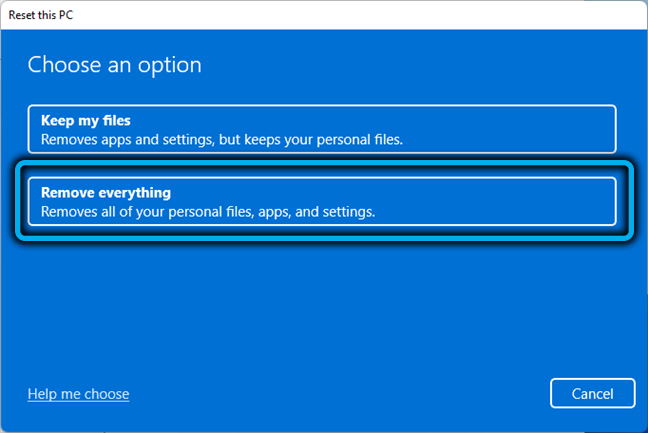
Las razones pueden ser diferentes. Por ejemplo, tiene la intención de vender su computadora y no desea que el nuevo propietario tenga acceso a datos personales o incluso a sus preferencias manifestadas en múltiples configuraciones de SO. En este caso, tiene la oportunidad no solo de eliminar todas las aplicaciones y archivos personales instalados previamente, sino que también permite restaurarlos (en una de las etapas en lugar de elegir la opción "Simplemente eliminar archivos", deberá elegir el Parámetro de "datos limpios").
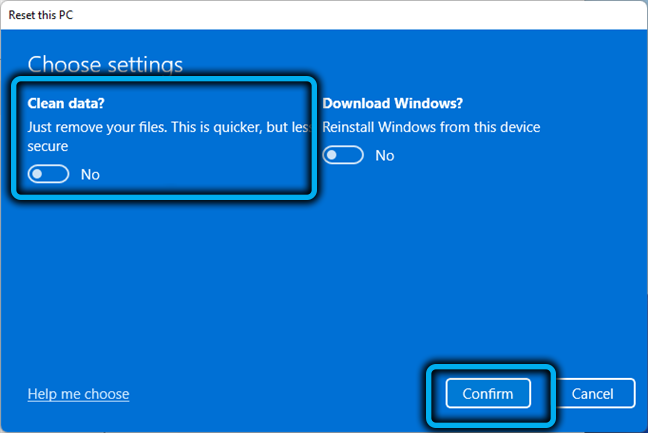
La segunda razón común: la computadora funciona con falla o demasiado lentamente, y no hay otras formas de devolver su ayuda anterior de rendimiento. Restablecer a la configuración de fábrica lo ayudará a obtener un sistema operativo Virgin Clean, y si lo desea, puede guardar datos personales (pero no la configuración y las aplicaciones instaladas).
Tenga en cuenta que al elegir una opción de reinicio con la purificación de datos, el procedimiento durará más: para excluir la posibilidad de restauración de información, el disco se sobrescribirá repetidamente por una secuencia especial de caracteres. Si el volumen de almacenamiento es grande, esto puede aumentar el tiempo requerido para realizar la operación en varias horas.
Cómo restablecer Windows 11 a la configuración de fábrica con medios regulares
Rascar el sistema a la configuración predeterminada no es lo mismo que recuperarse para uno de los puntos de control guardados. En teoría, si su objetivo es devolver la computadora a la computadora, perdida como resultado de sus acciones ineptas o inconscientes, es mejor comenzar con la restauración para una fecha específica. Al mismo tiempo, se le garantiza que no pierda los datos del usuario (documentos, música, video), pero esas aplicaciones, controladores y actualizaciones que se instalaron más tarde de la fecha seleccionada desaparecerán.
Es decir, el reinicio de la configuración en Windows 11 tomará la misma acción que la reversión, solo la fecha será la más temprana: cuando el sistema operativo se instaló en la computadora.
Considere cómo se hace por ventanas regulares:
- Vamos a los "parámetros" (la combinación de Win+I, también puede a través del menú del botón "Inicio");
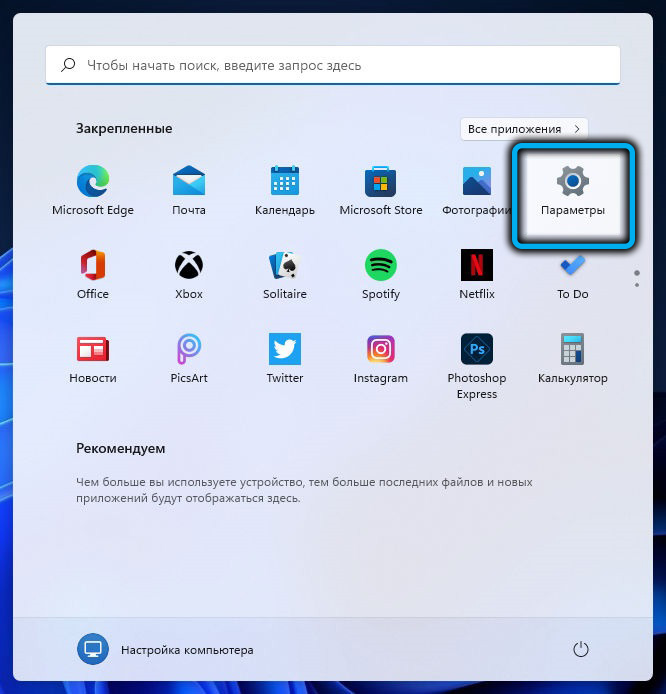
- En el bloque izquierdo, seleccione la pestaña "Sistema";
- En la ventana a la derecha, haga clic en el elemento "Restauración";
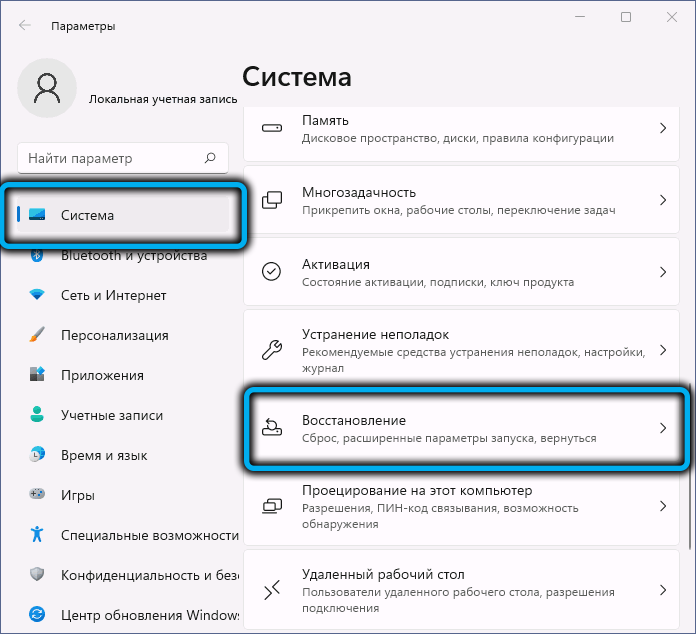
- En el bloque "Parámetros de restauración", haga clic en el botón de recarga de PC, ubicado frente a la pestaña "Devuelve la computadora a su estado original";
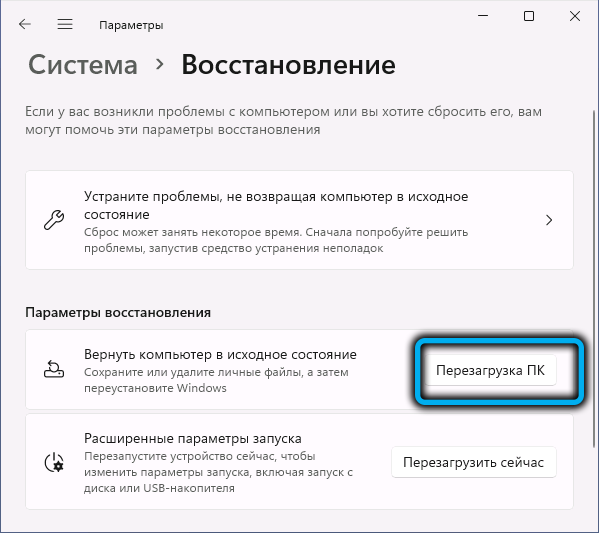
- Todas las acciones descritas se pueden realizar más rápido si "reproduce" el comando SystemReset -FactoryReset en la consola;
- Como resultado, la ventana de retorno de la PC se abrirá a la configuración de fábrica, en la que necesita elegir una de las dos opciones: guardar archivos de usuario (solo documentos o datos de medios) o eliminar todo, incluidas las cuentas de los usuarios.
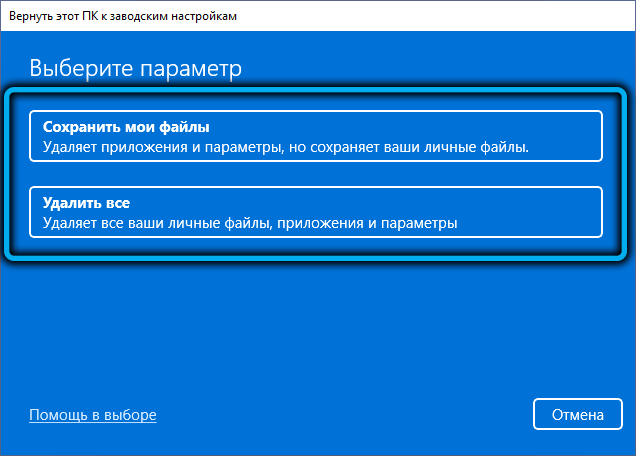
Si hay dos discos o sección en su computadora, la pregunta seguirá: ¿desea eliminar todos los datos solo de la unidad del sistema o del resto, también debe tener en cuenta que la extracción completa puede durar mucho más tiempo?.
En la siguiente ventana, deberá elegir un método de recuperación de PC: desde la imagen almacenada en el almacenamiento en la nube de Microsoft, o usar los archivos almacenados en la PC local necesaria para reinstalar los archivos. En el último caso, la operación se realizará más rápido, porque no tendrá que descargar nada.
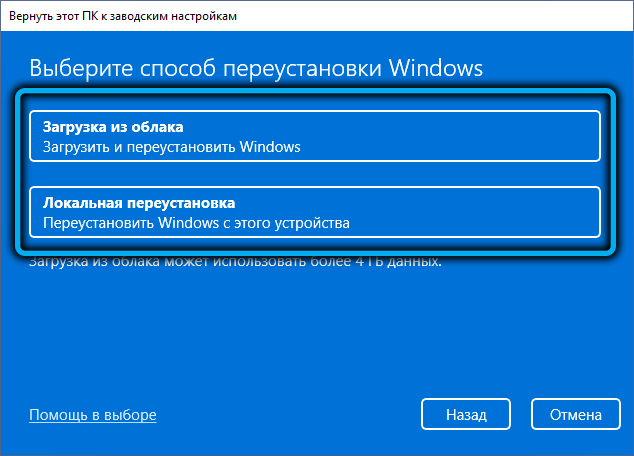
La siguiente ventana es el control: sus preinstalaciones se enumerarán, y si se equivocó en algún lugar, puede ajustarlas haciendo clic en el enlace "Cambiar los parámetros". Por ejemplo, elija una limpieza rápida instalando el control deslizante del parámetro "Clean Data" a "No". En este caso, la eliminación se realizará lo más rápido posible, pero al mismo tiempo, algunos archivos se pueden restaurar utilizando programas especiales.
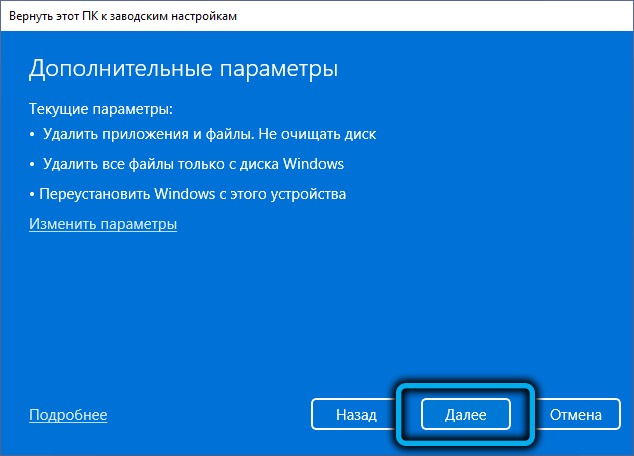
Si desea soltar una computadora portátil o PC a la configuración de fábrica para deshacerse de los errores acumulados, entonces esta opción será óptima. Si su objetivo es vender una computadora, es mejor realizar una eliminación completa, después de lo cual la capacidad de restaurar los archivos se perderá de manera completamente e irrevocable.
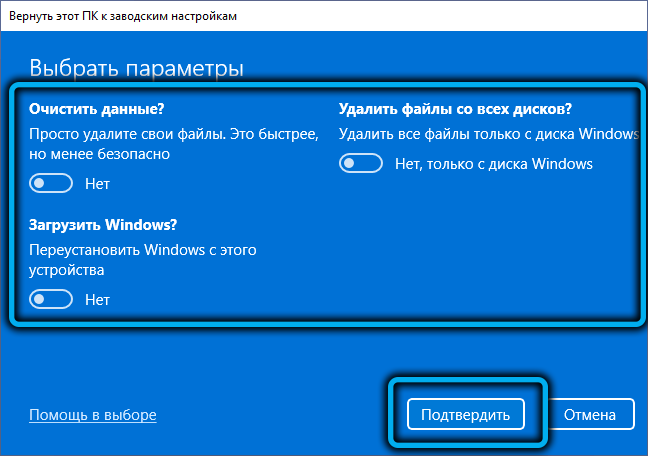
Para completar los cambios en la configuración, haga clic en el botón "Confirmar", para iniciar el proceso de recuperación, el botón "Siguiente". Se abre una ventana en la que se le advertirá sobre las consecuencias de este paso:
- Todas las configuraciones que realice se restablecerán al estado inicial;
- Si elige los "datos limpios", se eliminarán todos los archivos, incluidos los personales, así como las cuentas disponibles en la computadora;
- Se eliminarán todas las aplicaciones instaladas por el usuario;
- Windows 11 se reinstalará con la fuente especificada (disco local o nube).
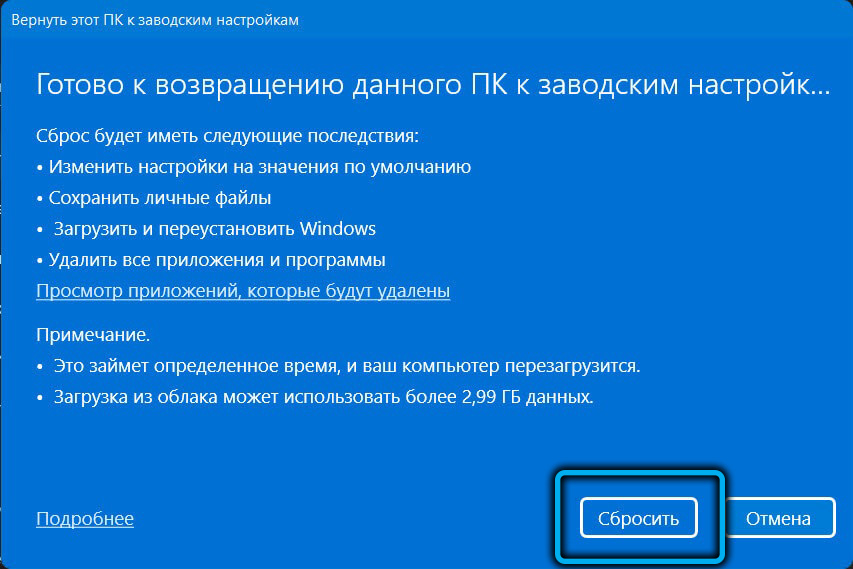
Queda por hacer clic en el botón "Restablecer", después de lo cual no habrá retorno (al restaurar, la reversión es posible, porque hay un principio diferente: la grabación por estado de la computadora en cierto punto en un archivo especial ).
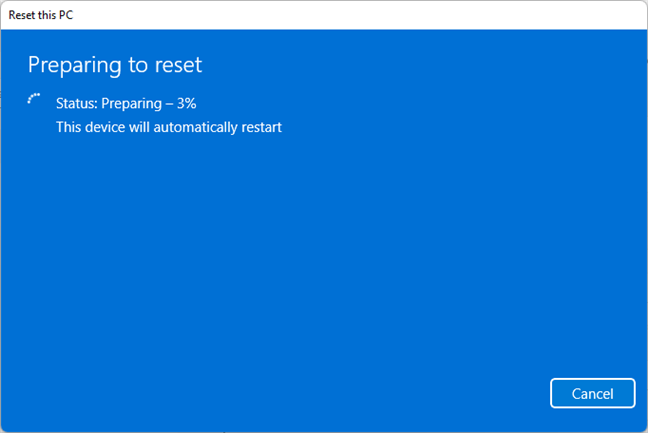
Literalmente, después de un par de minutos, la PC se reiniciará, después de lo cual se iniciará el proceso de restauración automática de la configuración de fábrica para reinstalar el sistema operativo. La duración de esta operación dependerá de muchos factores, incluida la potencia del hierro, como la unidad utilizada, los parámetros de descarga seleccionados, etc.
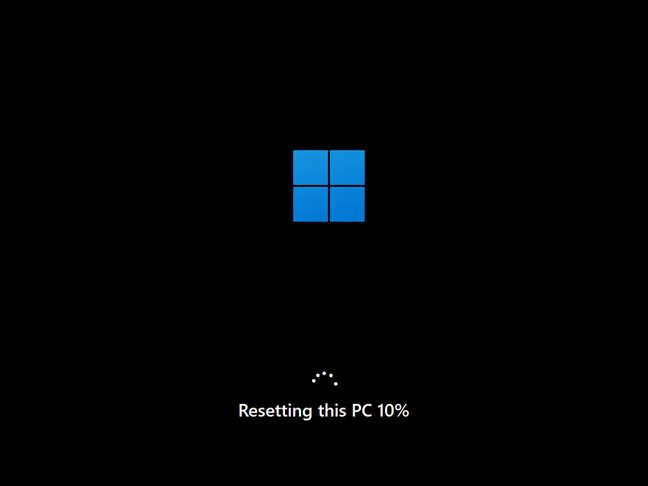
Una vez completada la descarga, deberá realizar los mismos pasos que con la instalación inicial de Windows 11, es decir, seleccionar parámetros regionales y formar nuevas cuentas, cambiar la configuración de confidencialidad.
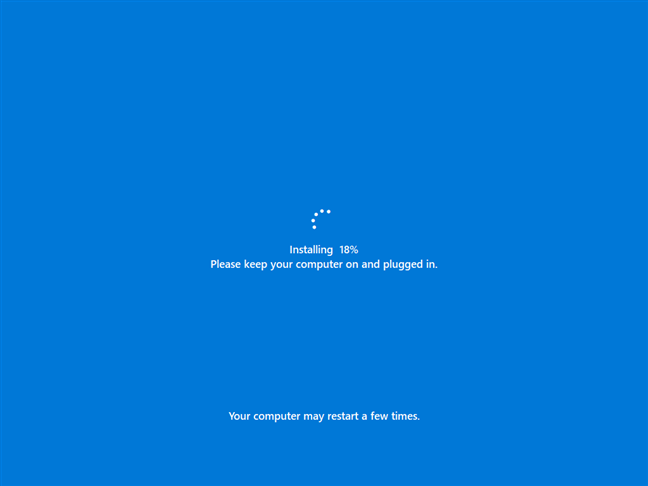
Cómo devolver Windows 11 a la configuración de fábrica a través del entorno de recuperación
Los problemas en la operación del sistema operativo pueden ser diferentes. Es una cosa: la apariencia periódica de la pantalla azul o la incapacidad para funcionar en algunas aplicaciones, y otra muy distinta, si Windows 11 generalmente se niega a cargar. En este caso, estamos hablando de un mal funcionamiento crítico, que solo puede ser eliminado por la restauración de la sala de operaciones. Y, como ya sabe, el reinicio completo de Windows 11 a la configuración predeterminada es precisamente una opción de recuperación liviana.
La condición principal es la capacidad de llegar a la pantalla de bloqueo, lo que permitirá el uso del entorno de recuperación para nuestros propósitos. Para hacer esto, en la pantalla de entrada, sujete la tecla de cambio en el teclado, mientras hace clic en el botón de encendido en el monitor, luego haga clic en el botón "Reiniciar".
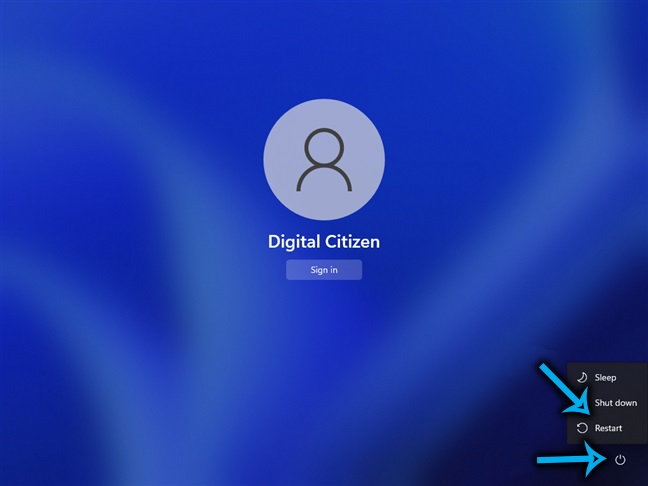
Pero qué hacer si la entrada no llega a la pantalla? Aquí hay una salida: enciende la computadora y después de entrevistar al equipo (puede rastrear, por ejemplo, flashulando los LED del teclado), haga clic y continúe presionando el botón de encendido de la computadora hasta que se apague. Haga este procedimiento dos veces más, después de lo cual Windows 11 comienza automáticamente desde la pantalla de los parámetros adicionales.
Otras acciones:
- En la pantalla del entorno de recuperación, seleccione el botón de mal funcionamiento;
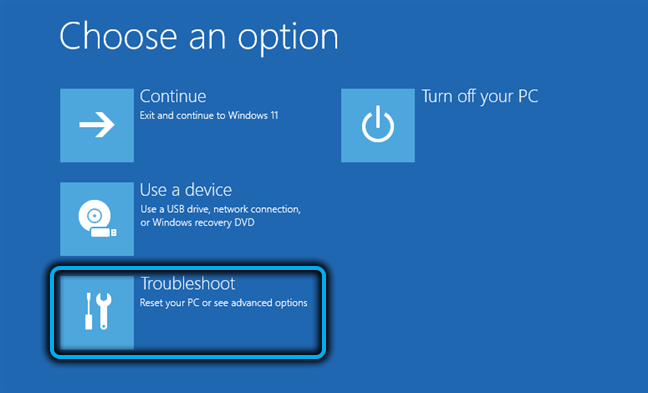
- Se abrirá una ventana de diagnóstico, en la que debe seleccionar el elemento "Restablecer esta PC" ("Devuelva la PC al estado original");
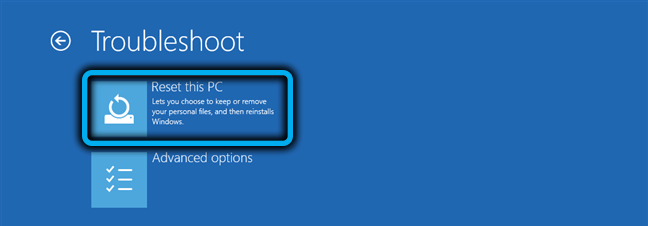
- En la siguiente pantalla, seleccione si guardar datos de usuario o eliminar todo lo que está en esta computadora;
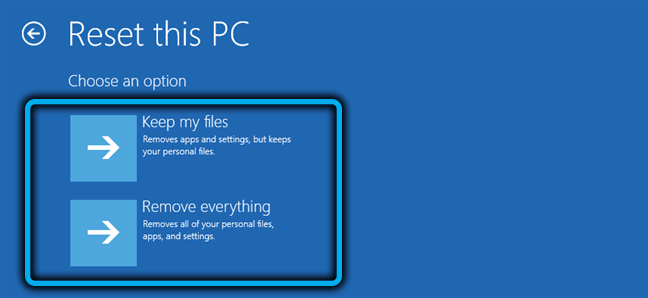
- El siguiente paso es la elección de una fuente de imagen: puede ser una versión guardada en una computadora o una imagen que se descargará desde los servidores de Microsoft. La segunda opción es mala, ya que tomará una cierta cantidad de tiempo para descargar la imagen, dependiendo de su velocidad de acceso a Internet, pero desde el punto de vista de la confiabilidad de la imagen en sí, este método puede llamarse más preferible. La opción de nube también se elige en los casos en que un intento de recuperación local termina con un error;
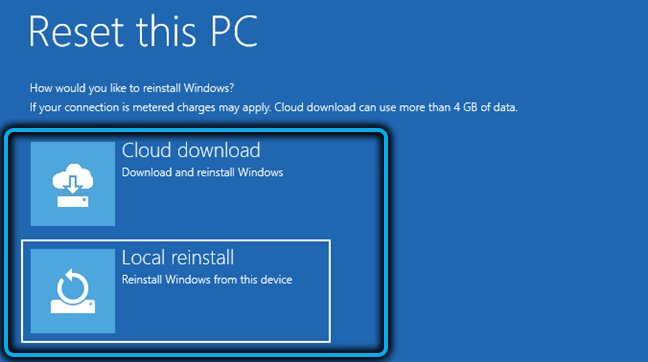
- El último paso es presionar el botón "Regresar al estado original", después de lo cual la operación no podrá cancelar.
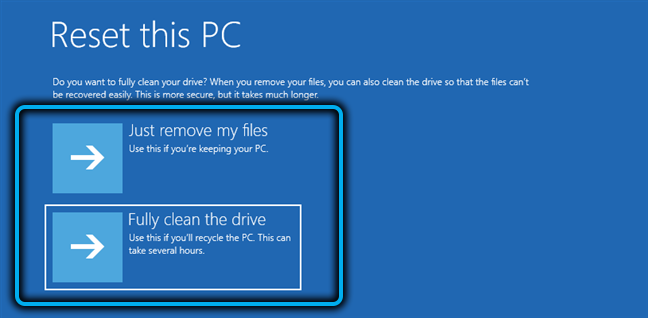
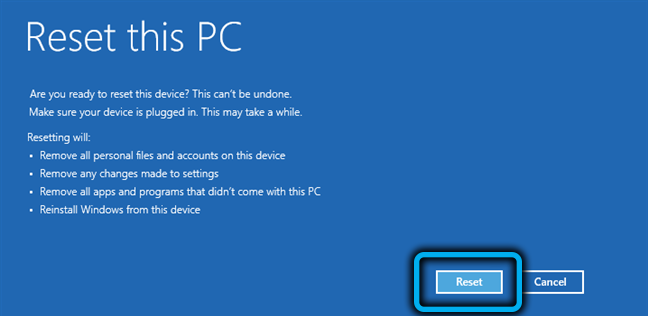
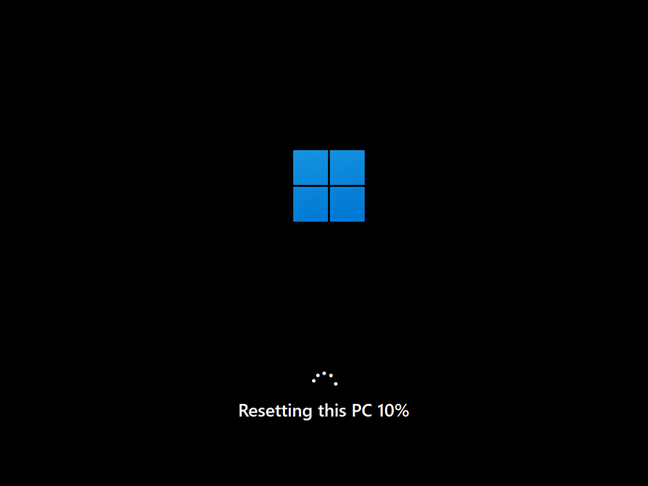
Después de reiniciar la PC, se inicia la instalación de Windows, después de lo cual deberá realizar una segunda configuración inicial del sistema.
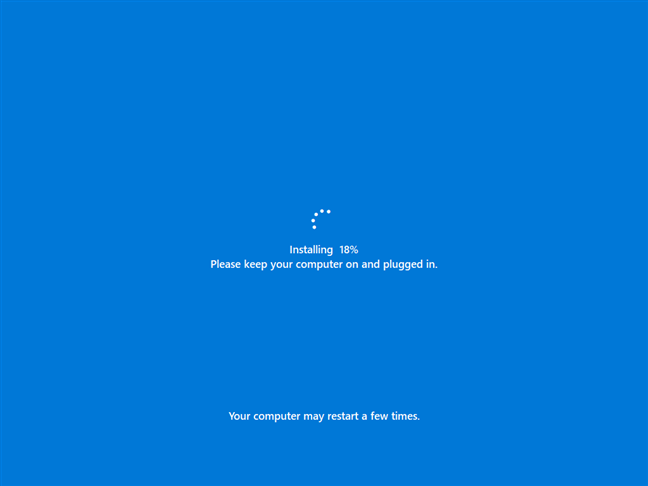
Conclusión
Pregunta cómo el reinicio a la configuración de fábrica difiere de la instalación limpia del sistema operativo? En primer lugar, no tendrá que trabajar con discos y secciones, lo que presenta a muchos usuarios en un estupor. En segundo lugar, para restaurar Windows 11 a la configuración de fábrica, solo necesita presionar algunos botones o ingresar un comando con parámetros. En tercer lugar, puede guardar sus archivos personales, o puede garantizarlos para eliminarlos. Con una instalación final, para esto debe aplicar el formato completo del portador.
- « Eliminación del mal funcionamiento del micrófono en Windows 11
- El error de LiveKernelEvent significa cómo solucionarlo »

